ug12.0怎么出2d图
软件: ug
UG12.0生成2D工程图的完整步骤
1. 准备三维模型
打开需要生成2D图的三维模型文件,确保模型已完成所有特征创建(如拉伸、旋转、打孔等),且无未完成的几何体。
2. 进入制图模块
- 方法一:点击顶部菜单栏【应用模块】,在“制图”工具组中选择【制图】,进入制图环境(工程图与三维模型在同一文件中)。
- 方法二:直接点击工具栏中的【制图】图标(快捷键:Ctrl+Shift+D),快速进入制图模式。
3. 新建图纸页
- 点击制图工具栏中的【新建图纸页】按钮,弹出“工作表”对话框。
- 设置参数:选择图纸标准尺寸(如A4、A3,常用A4)、单位(默认毫米)、投影方式(第一角投影/第三角投影,国内常用第一角)、比例(如1:1、1:2,优先1:1)。
- 点击【确定】,进入工程图制图界面(包含工程制图结构树、命令面板和绘图区)。
4. 创建基本视图
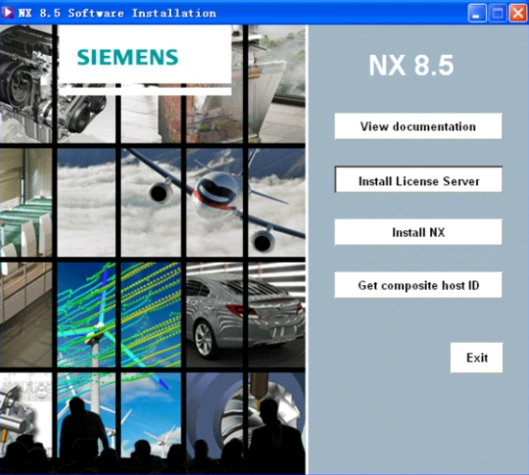
- 点击制图工具栏中的【基本视图】按钮,弹出“基本视图”对话框。
- 选择视图方向:在“模型视图”下拉菜单中选择所需的基本视图(如主视图、俯视图、左视图),通常主视图为默认基准视图。
- 放置视图:在绘图区空白处单击,即可生成所选方向的基本视图(主视图)。
- 添加投影视图:生成主视图后,系统自动激活“投影视图”功能,移动鼠标至主视图下方(生成俯视图)或左侧(生成左视图),单击即可创建投影视图(投影视图与基本视图保持父子关联,修改基本视图会同步更新投影视图)。
5. 添加剖视图(可选,用于表达内部结构)
若模型有内部结构(如孔、槽、腔体),需添加剖视图以清晰表达:
- 全剖视图:选中需要剖切的基本视图(如主视图),右键选择【添加剖视图】,在绘图区指定剖切起点(如模型边缘某点),拖动鼠标至终点(如另一边缘点),确定剖视图方向(向上/向下),单击即可生成全剖视图。
- 局部剖视图:若只需剖切局部区域,先在需要剖切的视图上右键选择【展开】,进入单个视图模式;用【艺术样条】工具绘制封闭的剖切边界(如围绕沉孔的轮廓);右键选择【取消展开】,回到制图模式;点击【局部剖视图】按钮,依次选择“要剖切的视图”“基点”(如沉孔圆心)、“断裂线”(刚绘制的样条线),单击【确定】生成局部剖视图。
6. 设置视图参数(优化显示)
- 调整视图比例:选中视图,右键选择【属性】,在“视图比例”中修改比例(如1:2缩小、2:1放大),点击【确定】。
- 显示/隐藏元素:通过【显示/隐藏】工具(如“显示边”“隐藏线”),调整视图中边、轮廓线的显示状态,使图形更清晰。
- 设置视图首选项:点击菜单栏【首选项】→【视图】,可统一设置视图的线条颜色、线宽、字体大小等参数,确保工程图符合制图标准。
7. 添加尺寸标注与注释
- 自动尺寸标注:点击制图工具栏中的【自动尺寸】按钮,选择“整个视图”或“所选特征”,系统会自动标注模型的尺寸(如长度、直径、高度)。
- 手动尺寸标注:使用【尺寸】工具(如线性尺寸、直径尺寸、角度尺寸),手动点击模型的边、顶点等特征,添加所需尺寸;选中尺寸文本,可修改字体、大小、颜色等属性。
- 添加注释:点击【注释】按钮,在绘图区需要的位置单击,输入注释内容(如材料、表面粗糙度、技术要求),调整注释的位置和样式。
8. 插入图框
- 点击制图工具栏中的【图框】按钮,选择标准图框格式(如A4横版/竖版),或自定义图框(通过【插入】→【图纸页】→【图框】)。
- 在绘图区合适位置单击,将图框放置在工程图中,调整图框大小以适应视图布局(确保所有视图均在图框内)。
9. 保存与输出
- 点击菜单栏【文件】→【保存】,保存工程图文件(格式为PRT,与三维模型关联)。
- 若需导出为图片或PDF,点击【文件】→【导出】→【PDF】/**【JPG】,选择保存路径和格式,点击【确定】即可输出2D工程图。
上面步骤覆盖了UG12.0从三维模型到2D工程图的核心流程,可根据具体模型结构调整视图数量、剖视类型及标注细节,确保工程图准确表达设计意图。
1. 准备三维模型
打开需要生成2D图的三维模型文件,确保模型已完成所有特征创建(如拉伸、旋转、打孔等),且无未完成的几何体。
2. 进入制图模块
- 方法一:点击顶部菜单栏【应用模块】,在“制图”工具组中选择【制图】,进入制图环境(工程图与三维模型在同一文件中)。
- 方法二:直接点击工具栏中的【制图】图标(快捷键:Ctrl+Shift+D),快速进入制图模式。
3. 新建图纸页
- 点击制图工具栏中的【新建图纸页】按钮,弹出“工作表”对话框。
- 设置参数:选择图纸标准尺寸(如A4、A3,常用A4)、单位(默认毫米)、投影方式(第一角投影/第三角投影,国内常用第一角)、比例(如1:1、1:2,优先1:1)。
- 点击【确定】,进入工程图制图界面(包含工程制图结构树、命令面板和绘图区)。
4. 创建基本视图
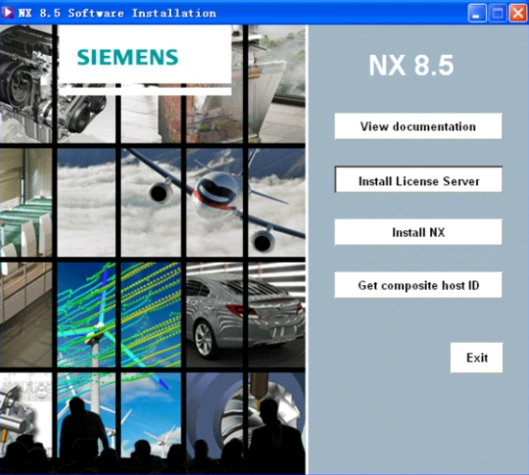
- 点击制图工具栏中的【基本视图】按钮,弹出“基本视图”对话框。
- 选择视图方向:在“模型视图”下拉菜单中选择所需的基本视图(如主视图、俯视图、左视图),通常主视图为默认基准视图。
- 放置视图:在绘图区空白处单击,即可生成所选方向的基本视图(主视图)。
- 添加投影视图:生成主视图后,系统自动激活“投影视图”功能,移动鼠标至主视图下方(生成俯视图)或左侧(生成左视图),单击即可创建投影视图(投影视图与基本视图保持父子关联,修改基本视图会同步更新投影视图)。
5. 添加剖视图(可选,用于表达内部结构)
若模型有内部结构(如孔、槽、腔体),需添加剖视图以清晰表达:
- 全剖视图:选中需要剖切的基本视图(如主视图),右键选择【添加剖视图】,在绘图区指定剖切起点(如模型边缘某点),拖动鼠标至终点(如另一边缘点),确定剖视图方向(向上/向下),单击即可生成全剖视图。
- 局部剖视图:若只需剖切局部区域,先在需要剖切的视图上右键选择【展开】,进入单个视图模式;用【艺术样条】工具绘制封闭的剖切边界(如围绕沉孔的轮廓);右键选择【取消展开】,回到制图模式;点击【局部剖视图】按钮,依次选择“要剖切的视图”“基点”(如沉孔圆心)、“断裂线”(刚绘制的样条线),单击【确定】生成局部剖视图。
6. 设置视图参数(优化显示)
- 调整视图比例:选中视图,右键选择【属性】,在“视图比例”中修改比例(如1:2缩小、2:1放大),点击【确定】。
- 显示/隐藏元素:通过【显示/隐藏】工具(如“显示边”“隐藏线”),调整视图中边、轮廓线的显示状态,使图形更清晰。
- 设置视图首选项:点击菜单栏【首选项】→【视图】,可统一设置视图的线条颜色、线宽、字体大小等参数,确保工程图符合制图标准。
7. 添加尺寸标注与注释
- 自动尺寸标注:点击制图工具栏中的【自动尺寸】按钮,选择“整个视图”或“所选特征”,系统会自动标注模型的尺寸(如长度、直径、高度)。
- 手动尺寸标注:使用【尺寸】工具(如线性尺寸、直径尺寸、角度尺寸),手动点击模型的边、顶点等特征,添加所需尺寸;选中尺寸文本,可修改字体、大小、颜色等属性。
- 添加注释:点击【注释】按钮,在绘图区需要的位置单击,输入注释内容(如材料、表面粗糙度、技术要求),调整注释的位置和样式。
8. 插入图框
- 点击制图工具栏中的【图框】按钮,选择标准图框格式(如A4横版/竖版),或自定义图框(通过【插入】→【图纸页】→【图框】)。
- 在绘图区合适位置单击,将图框放置在工程图中,调整图框大小以适应视图布局(确保所有视图均在图框内)。
9. 保存与输出
- 点击菜单栏【文件】→【保存】,保存工程图文件(格式为PRT,与三维模型关联)。
- 若需导出为图片或PDF,点击【文件】→【导出】→【PDF】/**【JPG】,选择保存路径和格式,点击【确定】即可输出2D工程图。
上面步骤覆盖了UG12.0从三维模型到2D工程图的核心流程,可根据具体模型结构调整视图数量、剖视类型及标注细节,确保工程图准确表达设计意图。











